Neviem, či sa so mnou zhodnete, ale vyhľadávanie v novších systémoch Windows nie vždy pracuje správne. Hlavne ak človek potrebuje prehľadať externý disk, chce rýchlo vyhľadať súbory určitého typu v určitom adresári alebo vie presný názov súboru, ale netuší, kde sa súbor nachádza. Objavil som jednoduchý prehľadný nástroj, ktorý už dlhší čas používam a osvedčil sa mi. Program sa volá Everything, je voľne dostupný ako inštalátor alebo portable verzia. Stiahnuť sa dá zo stránky Void tools
Stiahnutie a inštalácia
program stiahneme z hlavnej stránky tak, že vyhľadáme nadpis Download Everything. Následne si nájdeme príslušný odkaz. Máme k dispozícii inštalátor pre 32 a64-bitové verzie Windowsu a tiež portable verziu. Ak radi používate na inštaláciu službu Ninite, je dostupný aj tam.
Inštalácia je pomerne jednoduchá. Odporúčam ako jazyk zvoliť češtinu, lebo tá je v čase písania tohto článku aktuálna. V slovenskej verzii sa môžete stretnúť s nepreloženými frázami.
V ďalších krokoch nás inštalátor vyzve odsúhlasiť licenciu a zvoliť adresár inštalácie. Zaujímavá je predposledná obrazovka, kde môžeme nastaviť:
- Kam si má Everything ukladať súbory s konfiguráciou: K dispozícii máte adresár programu alebo lokálny adresár s nastaveniami appdata
- Indexovanie NTFS: pýta sa, akým spôsobom chceme indexovať disky NTFS: Pre každodenné používanie sa mi osvedčila možnosť inštalovať službu
Na ďalšej obrazovke sa program pýta, či chceme kontrolovať aktualizácie, spúšťať program po štarte, pridať zástupcov do kontextovej ponuky, na plochu a panel rýchleho spustenia.
Jednoduché vyhľadávanie
Okno programu si teraz môžeme vyvolať z ponuky štart alebo z pracovnej plochy. V hlavnom okne sa tabulátorom prepíname medzi dvoma prvkami. Prvý má fokus prvok editačné pole. Sem zadávame reťazec, ktorý chceme vyhľadať. Reťazec nemusíme potvrdzovať, stačí tabulátorom prejsť na zoznam, v ktorom sa zobrazia vyhľadané výsledky. Ak nezadáme žiadny reťazec, v zozname sa zobrazujú všetky súbory.
Prvé hľadanie nemusí fungovať správne, keďže ešte môže prebiehať indexovanie disku. Toto overíme na stavovom riadku. Ak sa ukazuje niečo ako indexing, treba počkať kým sa indexovanie dokončí. Toto sa týka aj externých diskov.
Ak teda chceme vyhľadať súbor, o ktorom vieme, že sa volá semestralna_praca.doc ale netušíme, kde sa nachádza, postupujeme nasledovne: Do editačného poľa zadáme semestralna_praca.doc a tabulátorom sa presunieme na zoznam s výsledkami. S týmto zoznamom pracujeme tak, ako s hocijakým iným zoznamom súborov. Nájdený súbor môžeme otvoriť klávesom enter, kopírovať alebo vystrihnúť. V kontextovom menu pri výsledku máme aj ďalšie možnosti. Spomeniem napríklad možnosť kopírovať celú cestu do schránky (ctrl+shift+c) alebo otvoriť priečinok so súborom (ctrl+enter)
Teraz niečo zložitejšie
nasleduje pár príkladov, ktoré sa môžu hodiť:
- Povedzme, že hľadáme súbor ktorý v názve obsahuje book a chceme ho hľadať na externom disku s písmenom e. Do poľa hľadať napíšeme E: book
- Môžeme tiež použiť hviezdičky a otázniky. Napríklad ak chceme na disku D zobraziť všetky textové súbory, napíšeme D: *.txt
- Ak chceme hľadať súbory s príponami doc, rtf, txt a pdf, oddelíme reťazce znakom zvislá čiara, napríklad .rtf|*.doc|*.pdf|*.txt
- Ak chceme hľadať len v názvoch priečinkov, poslúži nám na to príkaz folder. Napríklad folder: dokumenty zobrazí len priečinky, ktorých názov obsahuje reťazec dokumenty
Zaujímavé možnosti nájdeme aj na panely ponúk. Napríklad v menu zobraziť si môžeme výsledky zoradiť podľa veľkosti, cesty, dátumu úpravy a podobne. V menu hľadať môžeme nastaviť, či chceme rozlišovať veľké a malé písmená, hľadať len celé slová, či vyžadujeme zhodu v diakritike a tiež či hľadanie je regulárnym výrazom typu regex.
Konfigurácia
Nastavenia programu nájdeme v menu nástroje možnosti (ctrl+p).
V tomto okne upozorním hlavne na vetvu klávesnica. Môžeme si nastaviť skratku, ktorá nám vyvolá okno programu. Do políčka nové okno hľadania stačí zadať skratku a potvrdiť nastavenie tlačidlom OK.
Záver
Osobne sa mi hľadanie cez everything zdá prehľadnejšie a rýchlejšie,ako prehľadávanie súborov vo Windowse. Všetky dostupné kľúčové slová sa dajú zobraziť z menu nápoveda.

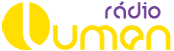 Lumen.sk
Lumen.sk